Oglądanie filmów na Netflixie to rozkosz dla fanów filmów lub seriali, ponieważ większość najnowszych odcinków jest dostępna w ultrawysokiej jakości wizualnej i dźwiękowej. Jednak czasami wahania sieciowe może powodować opóźnienie obrazu, migotanie, a nawet czarny ekran, co może mieć wpływ na wrażenia wizualne. Dlatego dobrym wyborem jest ich pobranie i oglądanie filmów Netflix w trybie offline.
I możesz odkryć, że jest brak aplikacji Netflix dla komputerów Mac. Trudno jest pobrać i oglądać Netflix bez Wi-Fi lub Internetu. Ale nie martw się, oto tabela metod oglądania Netflix offline na różnych urządzeniach. Możesz użyć Szybkiej nawigacji, aby przejść do odpowiedniej części swojego urządzenia.
👀 Powiązane materiały:
• Czy można oglądać pobrane filmy Netflix w samolocie?
Oglądaj seriale i programy telewizyjne Netflix w trybie offline na iPhone/Android
To może być łatwe oglądaj Netflix offline na swoim iPhonie/iPad (iOS 9.0 lub nowszy) i Android (Android 4.4.2 lub nowszy), ponieważ istnieje oficjalna aplikacja Netflix z funkcją pobierania. Po zainstalowaniu jej ze sklepu z aplikacjami możesz pobrać dostępne filmy/programy w aplikacji Netflix, a następnie oglądać Netflix offline bez Internetu.
💡 Uwaga:
Filmy można pobrać za pomocą oficjalnej aplikacji Netflix można oglądać tylko w aplikacji Netflix. Ty nie można ich przenieść ani edytować ich. Co gorsza, pliki do pobrania staną się niedostępne do 30 dni lub nawet 48 godzin po pierwszym odtworzeniu. Musisz je ponownie pobrać, jeśli nadal chcesz je oglądać offline.
Krok 1. Po pobraniu najnowszej wersji aplikacji Netflix uruchom ją.
Krok 2. Wyszukaj docelowy film lub program telewizyjny Netflix i dotknij go. Jeśli na ekranie pod ikoną Play pojawi się ikona Download, możesz go pobrać.
Krok 3. Po znalezieniu filmu do pobrania, dotknij przycisku Pobierz, aby pobrać odcinki Netflix. Po zakończeniu procesu sprawdź swój film w Moje pobrane pliki. Dopóki jest w okresie ważności, możesz oglądać pobrane pliki Netflix w trybie offline bez Wi-Fi.
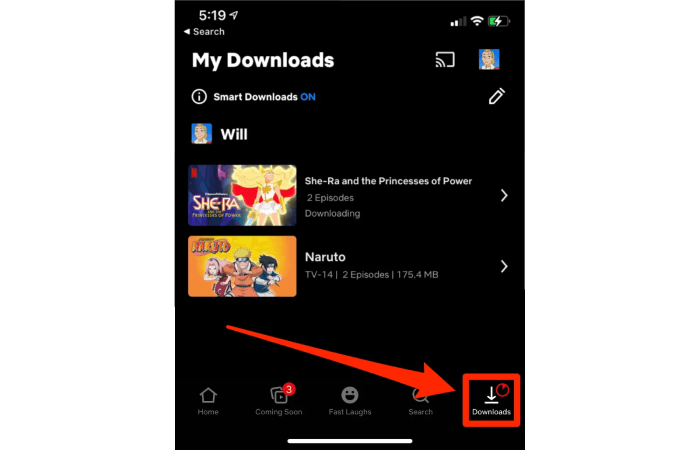
📌 Tip:
Jeśli używasz urządzenia z systemem Android, zawsze zaleca się zmianę lokalizacji pobierania na kartę SD. Jednak pobieranie filmów Netflix na kartę SD może prowadzić do niskiej prędkości pobierania. Kliknij, aby dowiedzieć się więcej jak szybciej pobrać Netflix.
Oglądaj filmy Netflix w trybie offline na komputerze z systemem Windows
Ponadto Netflix oficjalnie uruchomił aplikację na system Windows, dzięki której możesz pobierz zawartość Netflix na swój komputer/laptop z systemem Windows aby oglądać offline. Jednak ponieważ Netflix usunął funkcję pobierania w najnowszej wersji swojej aplikacji Windows, należy zainstalować starą wersję aplikacji Netflix, a następnie pobrać filmy Netflix do oglądania offline. Poniżej znajdują się szczegółowe kroki.
Krok 1. Odinstaluj aktualnie zainstalowaną aplikację Netflix na komputerze z systemem Windows.
Krok 2. Otwórz Microsoft Store i przejdź do Your Profile > Settings. Wyłącz automatyczne aktualizacje aplikacji.
Krok 3. Pobierz starą wersję Netflix v6.99.5 z jednego ze źródeł podanych poniżej:
Krok 4. Uruchom Terminal na swoim komputerze z systemem Windows. Wprowadź polecenie: Dodaj-AppxPackage .\Pobieranie\4DF9E0F8.Netflix_6.99.5.0_neutral_~_mcm4njqhnhss8.AppxBundle i uruchom.
Krok 5. Uruchom nowo zainstalowaną starą wersję aplikacji Netflix i zaloguj się na swoje konto.
Krok 6. Kliknij ikonę menu (trzy poziome linie) i przewiń w dół, aby znaleźć opcję „Dostępne do pobrania”.
Krok 7. Przeglądaj dostępne tytuły, wybierz ten, który Cię interesuje, i kliknij ikonę pobierania, aby rozpocząć pobieranie.
Krok 8. Po zakończeniu pobierania przejdź do „Moje pobrane” w menu. Możesz oglądać pobrane treści offline w dowolnym momencie, nawet bez połączenia z Internetem.
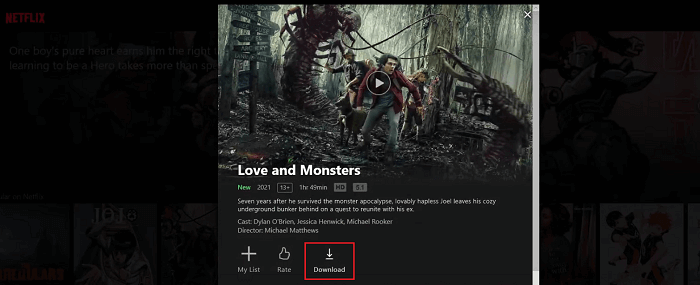
Należy jednak pamiętać, że każde pobranie z serwisu Netflix ma okres ważności. Waha się on od 48 godzin do 30 dni w zależności od tego, czy zacząłeś oglądać pobrane filmy z serwisu Netflix w trybie offline. Upewnij się więc, że oglądasz pobrane pliki z serwisu Netflix w trybie offline przed upływem terminu ważności. Aby uzyskać więcej informacji, sprawdź: Limit pobierania w serwisie Netflix: co to jest i jak go obejść?
Watch Any Netflix Video Offline on Mac🔥
Możesz się również zastanawiać, jak oglądać Netflix offline na komputerze Mac. Ponieważ witryna Netflix obsługuje tylko strumieniowe przesyłanie filmów, a funkcja pobierania jest dostępna wyłącznie w aplikacji Netflix, możesz być zdenerwowany, ponieważ na komputerze Mac nie ma dedykowanej aplikacji. Nie martw się. Nadal istnieje obejście umożliwiające oglądanie Netflix offline na komputerze Mac. Przedstawiona tutaj metoda może pomóc Ci oglądać filmy Netflix offline na wszystkich urządzeniach zgodnych z filmami MP4.
MovPilot Netflix Video Downloader to aplikacja dla użytkowników serwisu Netflix umożliwiająca pobieranie filmów i programów telewizyjnych z serwisu Netflix MP4/MKV sformatuj z Jakość 1080P I Dźwięk przestrzenny Dolby bez barier. Z jego pomocą możesz pobierz dowolny film z serwisu Netflix (w tym te, które nie są dostępne w kategorii „Dostępne do pobrania”) i oglądaj je w trybie offline na swoim komputerze Mac lub Windows na komputerze, a nawet przenieść je na urządzenia mobilne.
Krok 1. Uruchom program do pobierania i zaloguj się do serwisu Netflix
Po uruchomieniu aplikacji MovPilot Netflix Video Downloader musisz zalogować się do serwisu Netflix za pomocą swojego konta na wyświetlonej stronie, aby mieć pewność, że aplikacja będzie miała dostęp do zawartości serwisu Netflix.

Krok 2. Wyszukaj filmy Netflix
Wyszukaj interesujący Cię film lub program telewizyjny Netflix po nazwie lub skopiuj i wklej jego adres URL w polu wyszukiwania.

Krok 3. Wybierz format wideo, jakość i język napisów
Przed pobraniem filmów możesz wstępnie ustawić parametry wyjściowe. Kliknij ikonę koła zębatego w prawym górnym rogu, aby wybrać format wyjściowy, kodek wideo, typ napisów, języki napisów i języki audio dla filmów lub programów, które zamierzasz pobrać.

Możesz wybrać każdy odcinek z każdego sezonu, jeśli takowy istnieje. Lub pobrać je wszystkie partiami. Jeśli chcesz zrobić wyjątek dla niektórych odcinków, możesz je ustawić, klikając ikonę ustawień na końcu wyników wyszukiwania.

Krok 4. Oglądaj filmy lub programy Netflix w trybie offline
Teraz zamknij okno ustawień i kliknij na niebieską ikonę pobierania po prawej stronie filmu lub programu telewizyjnego, który chcesz obejrzeć offline. Po zakończeniu pobierania możesz je znaleźć na karcie „Historia” i oglądać filmy Netflix bez Internetu. Jeśli chcesz je obejrzeć na swoim Androidzie lub iPadzie, po prostu przenieś je za pomocą kabla USB.

Oglądaj odcinki Netflixa offline na konsoli do gier i telewizorze Smart TV [Universal Way]
Jak wspomniano w poprzedniej sekcji, filmy Netflix pobrane z MovPilot to zwykłe, zwykłe pliki MP4, które można odtwarzać bez ograniczeń urządzenia. oglądaj Netflix offline na Nintendo Switch, PS5, Xbox, telewizory Smart TV i inne odtwarzacze multimedialne możesz:
- Pobierz filmy z serwisu Netflix na swój komputer za pomocą programu MovPilot Netflix Video Downloader.
- Przenieś pobrane filmy na odtwarzacze multimedialne za pomocą dysku USB lub zewnętrznego dysku twardego.
Po tym możesz oglądać filmy z Netflixa bez Wi-Fi na wszystkich odtwarzaczach multimedialnych.
Często zadawane pytania dotyczące oglądania filmów w serwisie Netflix w trybie offline
P1. Ile odcinków Netflixa mogę zachować do oglądania w trybie offline?
Maksymalna liczba pobrań na Netflixie to 100 na jednym urządzeniu. Jeśli nie masz innych pobranych filmów na swoim urządzeniu, możesz pobrać 100 odcinków na Netflixie.
P2. Dlaczego nie mogę pobierać odcinków na Netflixie?
Netflix oficjalnie ograniczył funkcję pobierania w następujący sposób:
- Prawdopodobnie dlatego, że samych odcinków nie da się pobrać na Netflixie.
- Jeśli udało się pobrać poprzednie odcinki, ale obecnie nie udało się pobrać któregoś z nich, prawdopodobnie Twoje urządzenie osiągnęło maksymalną liczbę 100 pobrań lub film został pobrany wielokrotnie.
- W ciągu roku konkretny film można było pobrać przez ograniczony czas.
- Należy pamiętać, że nowy plan subskrypcji z poziomem reklam nie obejmuje funkcji pobierania.
Aby się dowiedzieć, kliknij link jak naprawić te problemy z pobieraniem.
P3. Jak długo można pobierać pliki z serwisu Netflix?
Zwykle okres oglądania pobranych plików Netflix waha się od 7 dni do 30 dni. A okres ten skróci się do zaledwie 48 godzin po ich obejrzeniu. Musisz je odnowić, jeśli są nadal dostępne do pobrania. (Niektóre filmy będą czasami usuwane z biblioteki Netflix. Jeśli je pobrałeś, zostaną również bezpośrednio usunięte.)
Jeśli chcesz przełamać barierę, zwróć się bezpośrednio do MovPilot Netflix Video Downloader, który oferuje niezliczone możliwości pobierania odcinków w formacie MP4 lub MKV bez nieaktualnych zagrożeń. Następnie możesz swobodnie zachować programy Netflix na zawsze i oglądać je bez Internetu.
Wniosek
Aby oglądać Netflix offline, użyj oficjalnej aplikacji na urządzeniu mobilnym lub w systemie Windows 10/11, aby pobrać filmy dostępne do pobrania. Pamiętaj, że pobieranie zazwyczaj wygasa w ciągu 30 dni i jest ograniczone do aplikacji Netflix. Aby uzyskać lepszą opcję, wypróbuj MovPilot Netflix Video Downloader na Macu. Umożliwia pobieranie filmów z Netflixa jako plików MP4 bez wygaśnięcia, umożliwiając oglądanie offline za pomocą jednego kliknięcia, bez potrzeby Wi-Fi.
MovPilot Netflix Video Downloader
Pobierz filmy i seriale Netflix, aby oglądać je w trybie offline!







